Τώρα αντιμετωπίζουμε μια αφθονία διαφήμισης στους δικτυακούς τόπους του Διαδικτύου, οι οποίες εμποδίζουν την ανάγνωση και την προβολή περιεχομένου, τόσοι πολλοί βάλουν τον εαυτό τους να μπλοκάρουν τη διαφήμιση. Ο ευκολότερος τρόπος για να μπλοκάρει τη διαφήμιση χρησιμοποιεί τώρα το δωρεάν πρόγραμμα μπλοκ διαφημίσεων. Παρ 'όλα αυτά, ορισμένοι ιστότοποι απαιτούν από εσάς να δείτε τη διαφήμισή τους - σε αυτές τις περιπτώσεις για χρήστες με αποκλεισμό περιεχομένου, είτε περιορίζεται είτε δεν είναι διαθέσιμο. Πώς να πάρετε μια μπλοκάρισμα της διαφήμισης; Οι οδηγίες για διαφορετικά προγράμματα περιήγησης μπορούν να βρεθούν σε αυτό το άρθρο.
Πώς να αφαιρέσετε διαφημιστικό κλείδωμα στο Google Chrome;
Πολλοί από εμάς απολαμβάνουν το πρόγραμμα περιήγησης Google Chrome. Διακρίνεται από μια διαισθητική διασύνδεση, χάρη στην οποία δεν είναι δύσκολο να απενεργοποιήσετε τη δέσμευση της διαφήμισης για αυτό το πρόγραμμα περιήγησης. Επωφεληθείτε από μια σύντομη βήμα προς βήμα οδηγίες:
- Πρώτα βρείτε το εικονίδιο μπλοκ διαφημίσεων στην επάνω δεξιά γωνία της οθόνης. Είναι μια λευκή παλάμη σε κόκκινο φόντο, που βρίσκεται αμέσως μετά τη γραμμή εντολών του προγράμματος περιήγησης. Κάντε κλικ σε αυτό το εικονίδιο δεξί κλικ.
- Θα ανοίξετε το μενού του προγράμματος. Στο πρώτο σημείο μετά το μετρητή αποκλεισμένων διαφημίσεων, θα δείτε μια λειτουργία παύσης. Μετά την επιλογή αυτού του στοιχείου, μπορείτε να απενεργοποιήσετε το πρόγραμμα επ 'αόριστον. Ανά πάσα στιγμή, μπορείτε επίσης να συμπεριλάβετε εύκολα το διαφημιστικό μπλοκ.
- Δώστε προσοχή σε άλλα στοιχεία στο μενού. Για παράδειγμα, η επόμενη παράγραφο προσφέρει να εμποδίσει τη διαφήμιση σε αυτή τη σελίδα. Εσείς, αν το επιθυμείτε, μπορείτε να απενεργοποιήσετε την κλειδαριά για όλους τους χώρους εκτός από το άνοιγμα σας.
- Εάν ακυρώσετε τον αποκλεισμό, πρέπει να διαβάσετε ή να δείτε ένα συγκεκριμένο υλικό, μπορείτε να επιλέξετε το επόμενο στοιχείο - να αποθηκεύσετε το κλείδωμα, αλλά να το ακυρώσετε για μια συγκεκριμένη σελίδα.
- Εάν χρησιμοποιείτε συχνά έναν ιστότοπο που απαιτεί την ακύρωση του αποκλεισμού, θα είστε το τελευταίο στοιχείο που σας επιτρέπει να ξεκινήσετε να μπλοκάρετε στις σελίδες ενός τομέα.

Πώς να αφαιρέσετε διαφημιστική κλειδαριά στο Mozilla Firefox;
Το Mozilla Firefox είναι επίσης ένα αρκετά δημοφιλές πρόγραμμα περιήγησης που έχει πολλούς χρήστες. Εδώ το αποκλεισμό ακυρώνεται σχεδόν με τον ίδιο τρόπο όπως στο πρόγραμμα περιήγησης του Google Chrome. Ακύρωση αποκλεισμού Μπορείτε μερικά βήματα:
- Κάντε κλικ στο εικονίδιο. Σε αυτό το πρόγραμμα περιήγησης, εμφανίζεται με τη μορφή γραμμάτων ABP σε κόκκινο φόντο, χάρη στην οποία είναι αμέσως αξιοσημείωτο. Ωστόσο, εδώ βρίσκεται κοντά στη γραμμή εντολών, αλλά στην πολύ γωνία.
- Κάντε κλικ σε αυτό το εικονίδιο και θα ανοίξετε το μενού. Το πρώτο στοιχείο σάς επιτρέπει να απενεργοποιήσετε τη δέσμευση σε όλες τις σελίδες του τομέα. Το δεύτερο στοιχείο σάς επιτρέπει να ανοίξετε τη διαφήμιση στη σελίδα. Το τρίτο στοιχείο προσφέρει ένα πλήρες κλείσιμο του μπλοκ διαφημίσεων σε αυτό το πρόγραμμα περιήγησης.
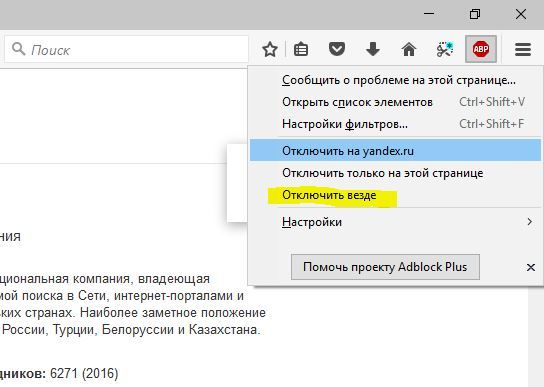
Πώς να αφαιρέσετε τη διαφημιστική μπλοκάρισμα στον Internet Explorer;
Αυτό το πρόγραμμα περιήγησης είναι εγκατεστημένο σε κάθε προεπιλεγμένο υπολογιστή. Ωστόσο, η διασύνδεσή της είναι λιγότερο οπτική και συχνά αφαιρέστε τη δέσμευση της διαφήμισης είναι δύσκολη. Για να απενεργοποιήσετε την κλειδαριά, πρέπει να ανοίξετε ένα ειδικό μενού. Αυτό μπορεί να γίνει ως εξής:
- Ανοίξτε το μενού "Υπηρεσία" στην επάνω δεξιά γωνία. Εμφανίζεται με τη μορφή ενός εργαλείου, είναι το πιο ακραίο εικονίδιο του προγράμματος περιήγησης.
- Σε αυτό το μενού, επιλέξτε "Ρύθμιση πρόσθετου".
- Στη λίστα θα δείτε το πρόγραμμα μπλοκ διαφημίσεων. Κάντε κλικ σε αυτό, και στη συνέχεια "Απενεργοποιήστε".
- Στη γραμμή κατάστασης, θα δείτε ότι το αποκλεισμό είναι απενεργοποιημένο.

Η διαφήμιση είναι πολύ ενοχλητική και αποτρέποντάς μας να απολαύσουμε τη χρήση του Διαδικτύου. Ωστόσο, οι περισσότεροι χώροι λειτουργούν μόνο εις βάρος της διαφήμισης, ώστε να υποφέρουν ζημιές λόγω παρεμπόδισης. Εάν ένας συγκεκριμένος ιστότοπος απαιτεί να απενεργοποιήσετε την κλειδαριά, μπορεί να γίνει σε διάφορα κλικ χωρίς να διαγράψετε το πρόγραμμα μπλοκαρίσματος εντελώς ή ακόμα και να το απενεργοποιήσετε για άλλους ιστότοπους.






























